 Не сочтите название утверждением. Может быть, обо всем, о чем я напишу, пользователи, работающие с Mail годами, давно знают. Я, засидевшись на MacBook уже больше года, узнал не сразу и не сам. Так что, новичкам должно пригодится.
Не сочтите название утверждением. Может быть, обо всем, о чем я напишу, пользователи, работающие с Mail годами, давно знают. Я, засидевшись на MacBook уже больше года, узнал не сразу и не сам. Так что, новичкам должно пригодится.
Настройка приоритета сообщения
Несмотря на то, что в последнее время письма с высоким приоритетом в основном используются спамерами, обычным пользователям по работе и для личных нужд тоже иногда это нужно. Это очень легко сделать, но сперва нужно включить эту функцию.
При создании нового сообщения нажмите на список снизу
и выберите Настроить. Появится список полей и функций, которые можно включить и отключить. Между ними будет и приоритет сообщения (галочка справа).
Нажав «OK», в новом сообщении можно будет уже выбрать приоритет.
Манипуляции с Адресной книгой
Те, у кого иконка Адресной книги лежит на панели инструментов окна нового сообщения, уже знают какие преимущества она дает. Выбирая контакт с несколькими адресами, легко выбрать нужный.
Но так же легко и заносить новые карточки в Адресную книгу из полученного сообщения. Если навести курсор на имя отправителя, оно станет голубого цвета с треугольником, нажав на который можно выбрать одно из действий.
Если выбираете Добавить в Адресную книгу, приложение даже не запустится, вы разве что сможете сделать это потом вручную, чтобы внести необходимые изменения.
Если данные пользователя написаны в самом сообщении, где-то в конце, то это не страшно. Нужно просто навести курсор на мэйл, телефон или другие данные и посмотреть где появится пунктирная линия с таким же треугольником.
Выбрав первый или второй вариант действия, запустится Адресная книга с уже готовым контактом.
Вставка нескольких сообщений
Попробуйте вынести на панель инструментов кнопку «Добавить». Она поможет одним махом вставить в тело нового сообщения текст из нескольких выбранных вами заранее (что может быть удобнее, чем несколько сообщений как вложения).
Бланки сообщений
Можно выбрать специальный тематический бланк. Нажмите на кнопку Показать бланк (перетащив заранее кнопку из панели инструментов).
Пользователи Mail получат красивую открытку или приглашение.
А win-пользователям может прийти такая открытка немного «сломанная»:
Кто виноват – не будем выяснять (Mail, который только сам понимает свои форматирования (как некоторые телефоны Samsung), или Outlook, который не принял более-менее хитрое форматирование). Но, в любом случае, даю гарантию, что ваши благие намерения будут поняты без проблем.
Кстати, как создать свой свой шаблон описано немного ранее.
Я специально не вспоминал о плагинах, доступных для Mail. Нашел несколько, мало из них мне пригодились, некоторые ставил, потом сносил.
Если есть еще интересные трюки — милости прошу писать в комментариях.

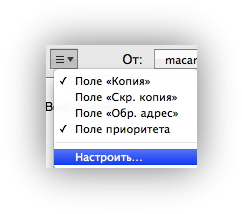
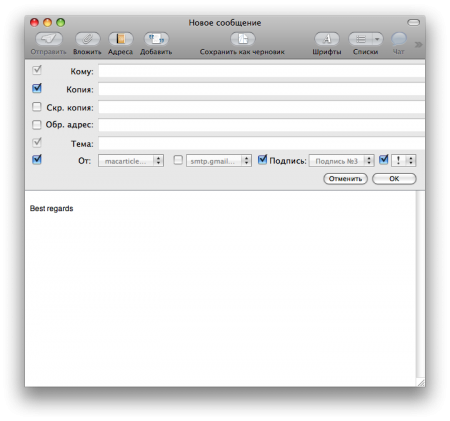
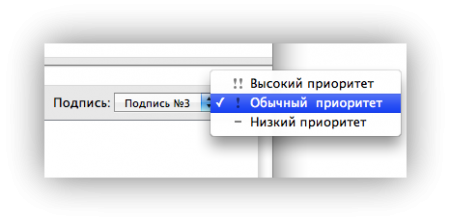
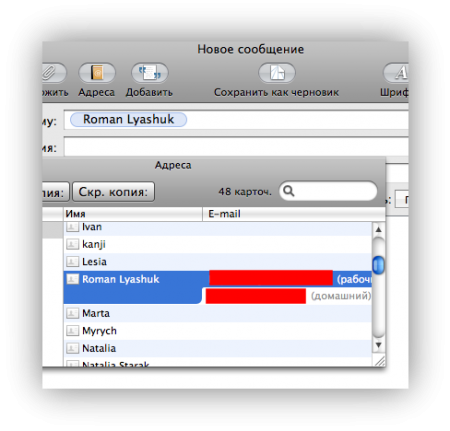
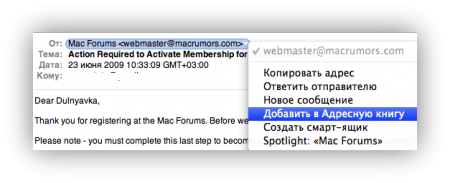
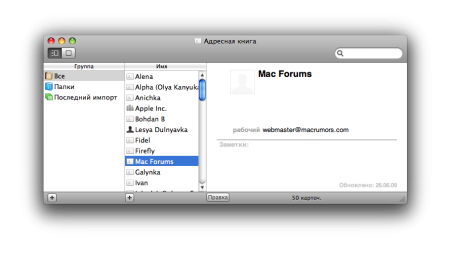
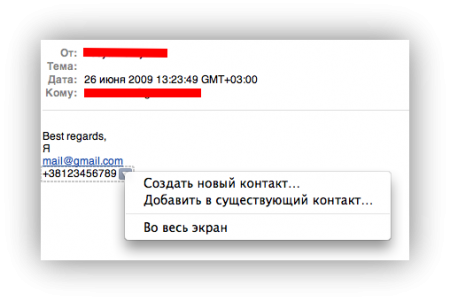
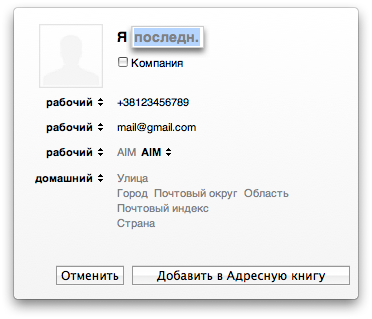
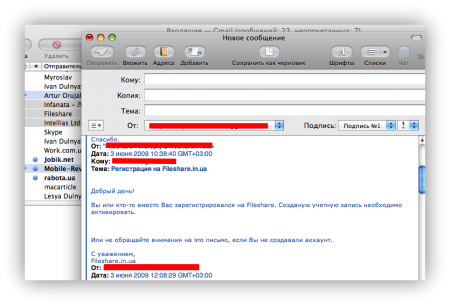

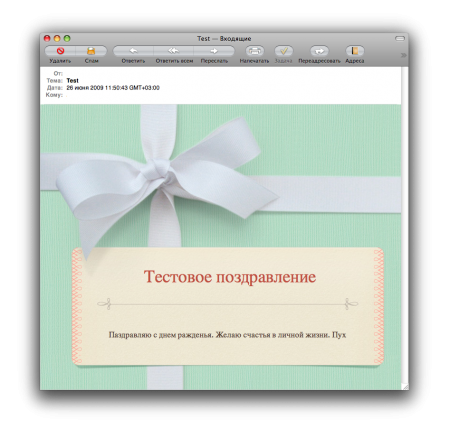
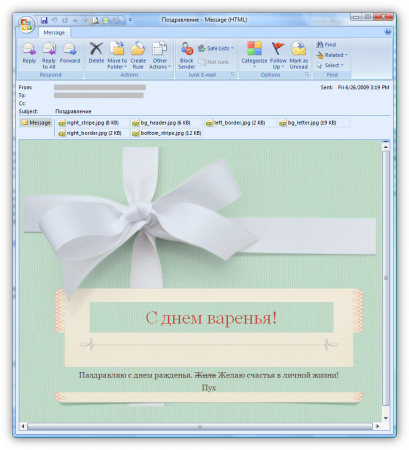
Последние комментарии